Трассировка — это метод диагностики сетевых проблем, который позволяет отследить путь запроса от вашего компьютера до целевого сервера. Она показывает все промежуточные узлы и маршрутизаторы, через которые проходит запрос, включая домашний маршрутизатор, устройства интернет-провайдера, магистральные маршрутизаторы и маршрутизаторы в дата-центре. Определив, на каком узле происходит сбой или задержка, можно точнее установить причину проблем с доступом.
Трассировку на Windows можно выполнить как штатной утилитой tracert, так и с помощью посторонних утилит, как WinMTR. Далее мы рассмотрим оба варианта.
Трассировка на macOS та Linux выполняется аналогичной штатной утилитой traceroute
1) Нажмите комбинацию клавиш WIN+R - введите cmd - нажмите Enter или кнопку ОК
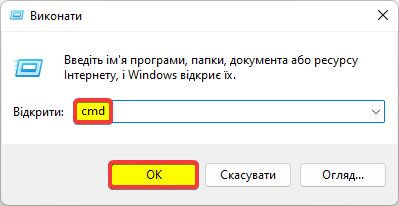
2) В открывшемся окне командной строки введите команду tracert и IP своего сервера или домен сайта, который хотите проверить и нажмите Enter.
К примеру tracert 1.1.1.1 или tracert google.com
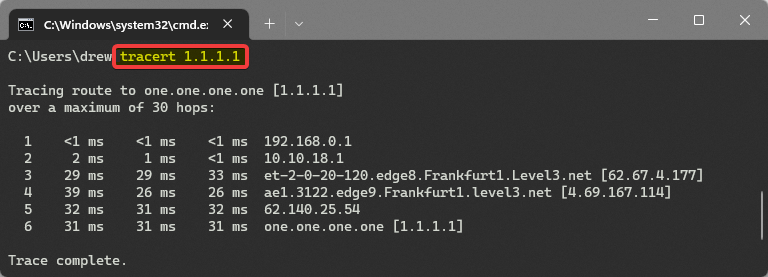
3) Результатом выполнения команды будет отображение узлов, которые прошел запрос.
| Обратите внимание! Если запрос прекратил движение не дойдя до конечного IP-сервера, это может свидетельствовать о проблеме на этом узле. Если самостоятельно прочесть лог трассировки не удается, можете отправить его скриншот в нашу техническую поддержку, попробуем это сделать вместе. |
1) Прежде всего нужно скачать утилиту WinMTR [по ссылке]
2) Запустите утилиту и введите IP своего сервера или домен сайта в поле Host, который хотите проверить и нажмите Start. Для лучшего сбора статистики дайте программе поработать 3-5 минут.
К примеру 1.1.1.1 или google.com
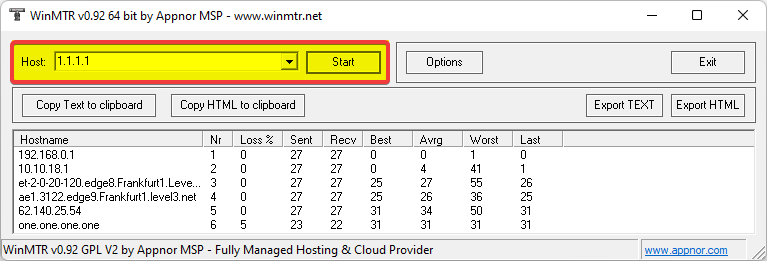
Утилита WinMTR не доступна на macOS поскольку создана под Windows, но поскольку macOS это unix-подобная операционная система, она может использовать консольную утилиту MTR созданную для Linux, о том прежде всего ее нужно установить через менеджера пакетов Homebrew.
1. Откройте Finder - перейдите в папку с программами - запустите программу Терминал
2. Установите менеджер пакетов Homebrew выполнив следующую команду из официального сайта:
/bin/bash -c "$(curl -fsSL https://raw.githubusercontent.com/Homebrew/install/HEAD/install.sh)"
3. Выполните установку утилиты MTR через Homebrew согласно инструкцией:
brew install mtr
4. После установки MTR выполните команду начала трассировки подставив в примере вместо google.com свой сайт или IP сервера. Для лучшего сбора статистики дайте программе поработать 3-5 минут.
sudo mtr google.comВсе категории вопросов